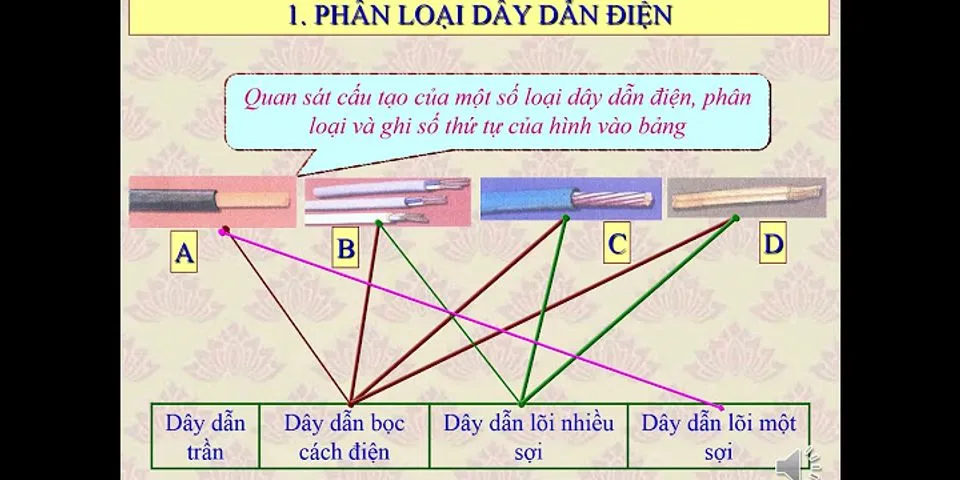| Microsoft Edge là trình duyệt có sẵn trong windows 10 và đó cũng là trình duyệt mà nhiều người muốn bỏ. Vậy làm sao để chặn trình duyệt Microsoft Edge chạy ngầm chúng ta cùng tìm hiểu qua bài viết sau đây Microsoft Edge được phát triển từ rất lâu và được coi là thay thế cho IE đã quá cũ kĩ và lỗi thời trong cuộc đua trình duyệt. Nhưng nếu bạn không thích bạn hoàn toàn có thể chủ động tải các trình duyệt khác về sử dụng như Mozilla Firefox, google Chrome, coccoc Nếu bạn cảm thấy Microsoft Edge chạy ngầm làm tốn tài nguyên của máy tính hãy tắt nó đi theo cách sau Show 1. Vô hiệu hóa ứng dụng ngầm EdgeNgười dùng có thể vô hiệu hóa ứng dụng chạy ngầm Microsoft Edge bằng các bước sau: 1. Mở Settings. 2. Trong hộp tìm kiếm, hãy nhập Privacy. 3. Chọn Privacy Settings từ các kết quả được liệt kê.  4. Trên bảng điều khiển bên trái, cuộn xuống phần App Permissions. 5. Xác định vị trí phần Background apps và nhấp vào nó. (Nếu nó không hiển thị trong danh sách App Permissions, hãy mở rộng tối đa cửa sổ). 6. Tìm đến Microsoft Edge disable nó như trong hình sau đó khởi động lại máy là xong.  2. Chặn trình duyệt Microsoft Edge chạy ngầmBước 1: Tải Edge Blocker phiên bản mới nhất về theo link sau Bước 2: Xả nén như các phần mềm thông thường khác bạn sẽ được file tên EdgeBlock. Nhấp chuột file vào đó chạy Run as administrator -> chọn Block giống trong hình bên dưới  3. Xoá, gỡ bỏ trình duyệt Edge trên Windows 10Sử dụng Scrpit để gỡ bỏ trình duyệt Edge trên Windows 10 Bước 1: Bạn tải Scrpit về theo link sau Bước 2: Tiến hành giải nén file Zip Uninstall Edge. Lúc này trên màn hình sẽ xuất hiện 2 file là Uninstall Edge.cmd và Install_wim_tweak.  Lưu ý: Windows SmartScreen sẽ hiển thị thông báo trong quá trình bạn chạy Script. Click chọn More info, sau đó click chọn nút Run anyway để tiếp tục chạy Scrpit.  Bước 3: Chờ cho đến khi Script hoàn tất quá trình. Lúc này trên màn hình bạn sẽ nhận được thông báo: "Microsoft Edge should be uninstalled. Please reboot Windows 10". Cuối cùng bạn chỉ cần khởi động lại máy tính và tận hưởng thành quả. Chúc các bạn thành công! |